
Simon Gallagher
0
3071
432
De când raportul sensibil despre modul în care contractanții Apple ascultau înregistrări private de la Siri a apărut în deschidere, salvgardarea înregistrărilor mele personale de voce a început să mă preocupe ca niciodată. În timp ce sunt mulțumit de modul în care Apple a abordat întreaga controversă de evaluare a Siri, oferind nu doar o modalitate simplă de a șterge istoricul Siri și Dictation pe iDevices, ci și de a permite utilizatorilor să renunțe la programul de înregistrare audio, totuși doresc să adaug un scut suplimentar pentru înregistrările vocale private. Și exact asta m-a determinat să opresc Siri în iCloud și să șterg tot ce a aflat Siri. În acest articol, vă voi arăta cum puteți șterge tot ceea ce a aflat Siri despre voi, urmând acest manual.
Dezactivează Siri în iCloud și Șterge ce a aflat Siri
Este demn de compromis?
Însă, înainte de a merge mai departe cu pașii repezi, permiteți-mi să limpezesc câțiva nori care ar putea să curgă pe fundal. Primele lucruri, mai întâi oprește asistentul virtual numai în iCloud și nu pe dispozitiv. Aceasta înseamnă că puteți continua să utilizați asistentul personal de pe dispozitivul dvs. fără nicio problemă. Și în al doilea rând, ea limitează învățarea lui Siri la un iDevice individual.
Va afecta experiența dvs. de utilizator? Desigur, va fi. Siri nu va putea oferi recomandări pe baza celor învățate pe celelalte dispozitive sincronizate cu același cont iCloud. Cu toate acestea, restricționarea învățării sale poate juca un rol esențial în protejarea vieții private. Dacă descoperiți valoarea de compensare, să începem cu ghidul!
Pași pentru a dezactiva Siri în iCloud și ștergeți datele
1. Lansați Aplicații Setări pe iPhone sau iPad și apoi apăsați pe fotografie de profil.
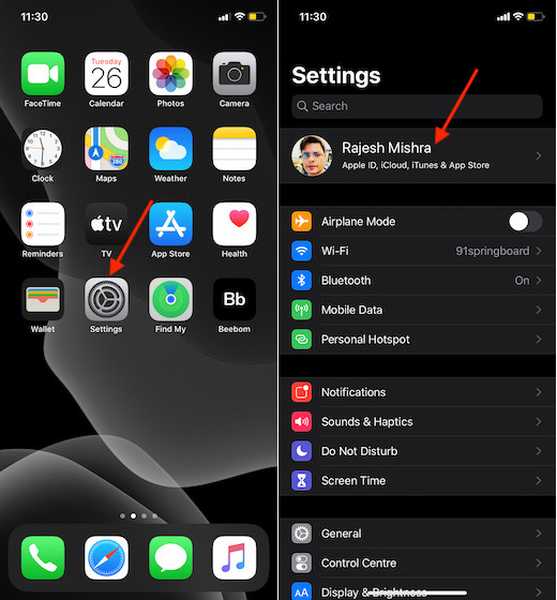
2. Acum, atingeți icloud.
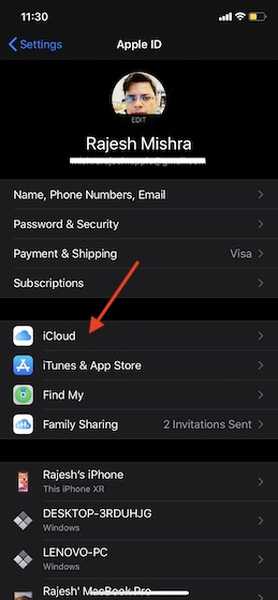
3. Pe ecranul următor, opriți comutatorul pentru Siri.
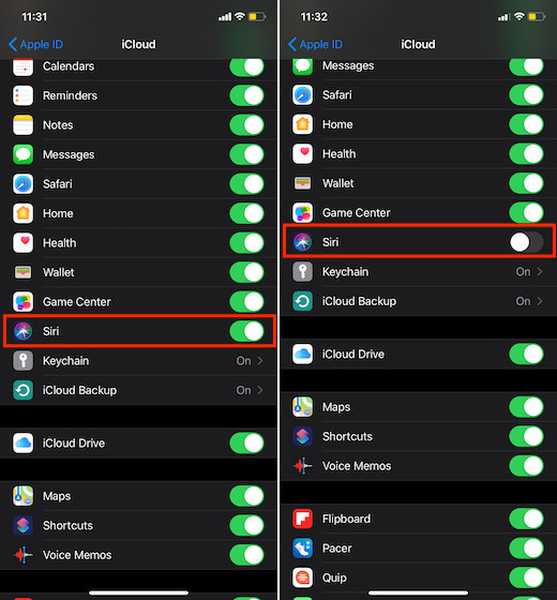
4. În continuare, atingeți Gestionați stocarea (situat în partea de sus sub opțiunea de stocare iCloud).
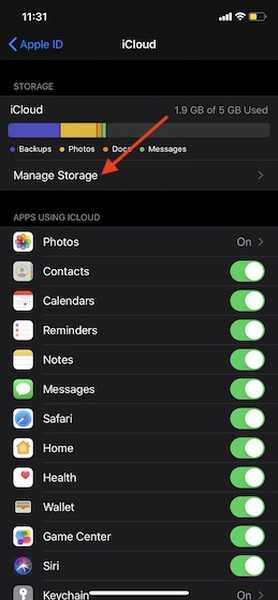
5. Acum, derulați în jos și atingeți Siri în partea de jos.
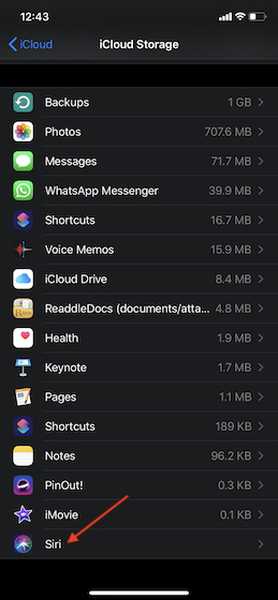
În continuare, atingeți Dezactivați și ștergeți. Acum, un pop-up va apărea în partea de jos. Apăsați pe Dezactivați și ștergeți din nou pentru a confirma.
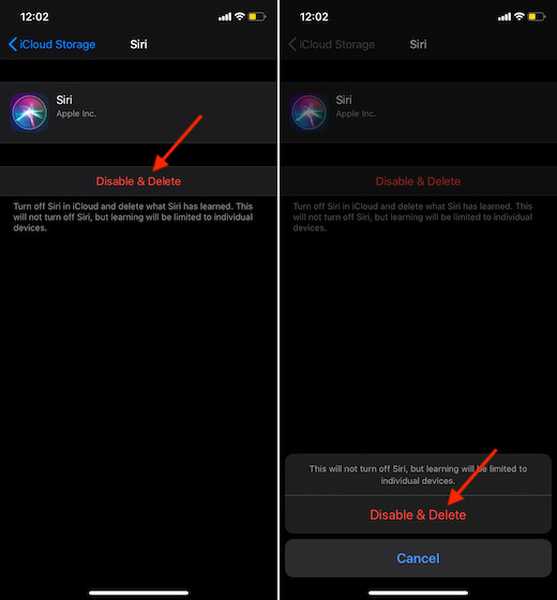
Pe viitor, învățarea Siri va fi limitată la un anumit dispozitiv. Dacă vreodată decideți să eliminați această restricție, pur și simplu navigați la aceleași setări și apoi porniți Siri în iCloud.
Dezactivează Siri în iCloud pe iPhone și iPad ...
Când vine vorba de confidențialitate, întotdeauna plătește să fie păzit. Așadar, utilizați această caracteristică pentru a oferi o garanție suplimentară conversației personale. Deoarece procesul este destul de avansat, cred că nu ați avut nicio problemă în timp ce parcurgeți pașii. Ce părere aveți despre Siri și unde se opune aprecierilor Google Assistant și Alexa. Aruncați feedback-ul în comentarii.















